Fie că ne place sau nu, dar programele pentru care este nevoie de Windows, nu au dispărut de la birouri oriunde. Într-o situație în care utilizarea lor este necontestată, este mai bine să ai un sistem virtual, de exemplu, pentru a te conecta la o conferință audio prin Skype pentru ocupație.
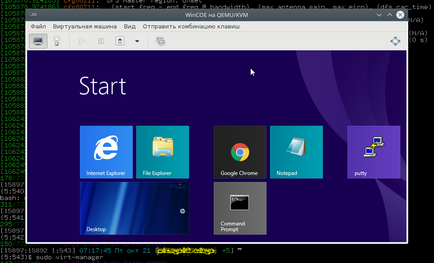
În acest articol, vă vom arăta cum să instalați sistemul de operare Windows pentru Windows pe hypervisorul QEMU cu un cost minim, utilizând GUI-ul virt-manager. Vom mapa toate capcanele și recifurile de pe hartă și așezați cu grijă bug-urile în borcan.
Pregătirea
Primul pas este să configurați parametrii kernelului. Suport necesar pentru KVM și vhost-net. Sprijinul interfețelor tunelului [1] și a punții de rețea [2] este de dorit. Lista completă pe pagina wiki Gentoo QEMU.
Pregătiți spațiul pe disc. Am alocat 70 GiB, iar Windows 8.1 a folosit aproape 50 GiB pentru câteva luni, astfel încât nu era suficient spațiu pe disc pentru actualizarea la cea de-a zecea versiune.
Apoi, avem nevoie de un set de drivere Redhatov virtio-win. Dacă aveți instalat RedHat, trebuie doar să rulați
iar imaginea iso va fi scrisă în directorul / usr / share / virtio-win /. De asemenea, puteți să o descărcați din depozitele Fedora.
Asigurați-vă că suportul de virtualizare hardware este activat în BIOS / UEFI. Fără aceasta, KVM nu va fi activat. și virt-manager va produce această eroare.
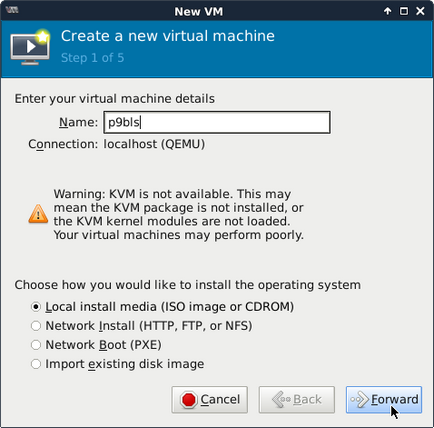
Ca verificare, puteți citi fișierul dispozitivului.
Dacă fișierul nu este găsit și opțiunile de kernel sunt setate corect, atunci cazul este în setările BIOS / UEFI.
Instalați pachetele necesare.
Pentru RedHat 7, este suficient să instalați doar virt-manager. deoarece QEMU este instalat implicit.
Debian ar trebui să instaleze pachetul qemu.
Acum puteți continua instalarea.
Punerea în funcțiune și instalarea
Porniți virt-manager și creați o nouă mașină virtuală din spațiul de stocare local.
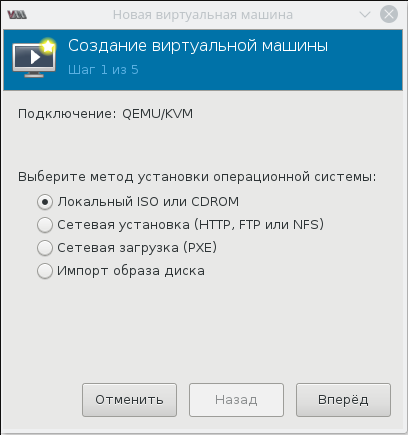
Specificați calea spre imaginea de instalare ISO a Windows.
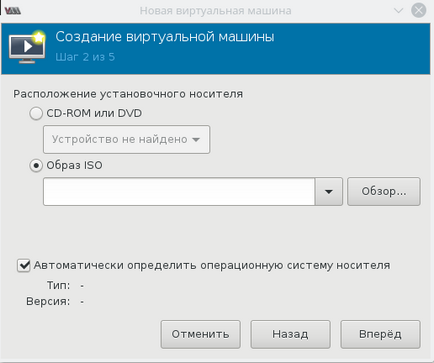
Apoi, la a 3-a și a 4-pas este de a selecta cantitatea de CPU, cantitatea de memorie RAM și spațiu pe disc, și apoi pe al 5-lea pas selectați configurare suplimentară înainte de a seta.
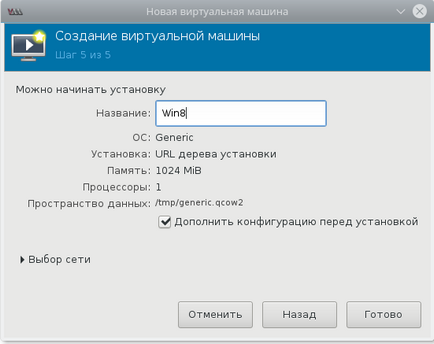
Fereastra de setări suplimentare este necesară pentru a efectua operațiuni cu urechi. Sensul său este de a adăuga o dischetă virtuală cu driverele de la setul virtio-win. Acest lucru va permite schimbarea tipului de hard disk: scoateți discul cu magistrala IDE și adăugați-l, dar cu magistrala VirtIO. În detaliu, în docurile RedHat.
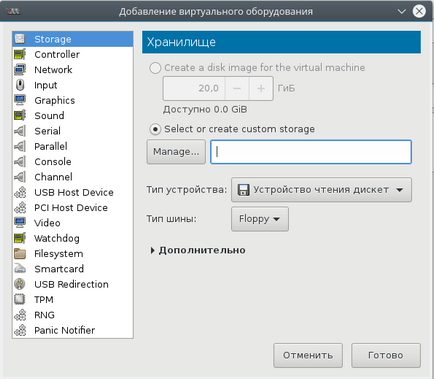
Înregistrăm driverul /usr/share/virtio-win/virtio-win.vfd și adăugăm o dischetă virtuală. Apoi, du-te la [anvelope] Discul și face truc № anvelopele unitate de schimb pentru a elimina și a adăuga cu IDE VirtIO.
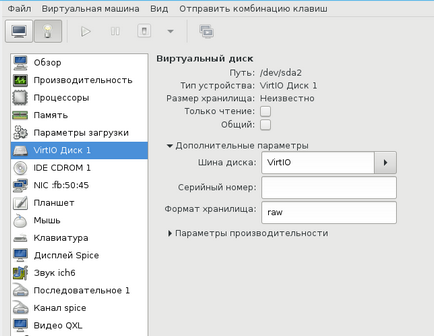
Aproape am uitat să spun despre ce este vorba. Experții spun că prin autobuzul VirtIO, performanța discului este semnificativ mai mare.
În principiu, putem începe instalarea, dar am uitat să adăugăm un CD-ROM cu drivere virtio-win. și ele vor fi utile pentru noi, atunci când managerul dispozitivului strălucește cu pictograme galbene de marcaj de întrebări.
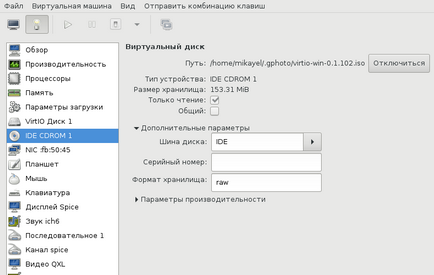
Acum, puteți începe instalarea.

Am început instalarea. Și dacă Windows Installer vă cere să schimbați discul. Din cauza asta, a trebuit să întrerup de câteva ori și să încep din nou întregul carusel, dar asta nu se va mai întâmpla cu tine.
Drivere și depanare
La sfârșitul procesului de instalare, managerului de dispozitiv lipsesc unele drivere. Probabil că aceasta ar putea fi:
Trebuie să-i hrăniți un șofer din setul de virtio-win. care sunt conectate prin CD-ul IDE din secțiunea anterioară.
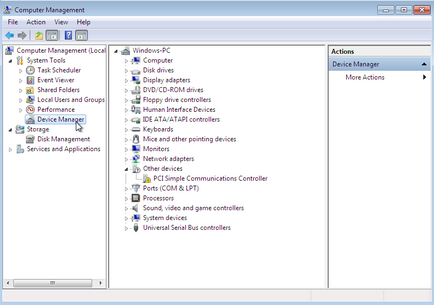
Acest lucru se face ca standard: faceți clic dreapta pe semnul de întrebare galben, actualizați driverul, calea spre fișiere.
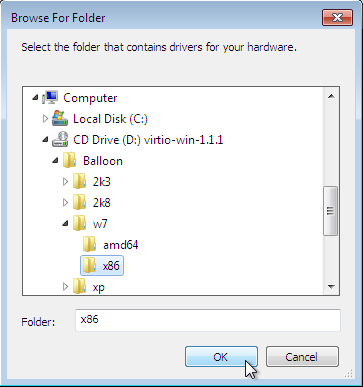
Aici este întreaga listă, iar aceasta este următoarea pagină a docurilor RedHat. în cazul în care instalarea driverului este prezentată mai detaliat.
- Balon. driverul de balon, afectează standardul PCI. Controler RAM din grupul de dispozitive de sistem.
- vioserial. driverul serial, afectează controlerul de comunicare PCI Simplu din grupul de dispozitive sistem.
- NetKVM. driverul de rețea, afectează grupul Adaptoare rețea. Acest driver este disponibil numai dacă este configurat un NIC virtio. Parametrii configurați pentru acest driver sunt documentați în Anexa E, Parametrii driver NetKVM.
- viostor. driverul de bloc, afectează grupul de unități de discuri. Acest driver este disponibil numai dacă este configurat un disc virtual.
echipament
Aici începe treptat câmpul de posibilități nelimitate și 101 moduri de ao face în felul tău, așa că voi arăta cum funcționează pentru mine și vă puteți adapta mai precis nevoilor dvs.
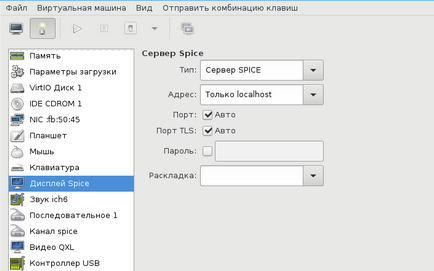
Conectarea la VM poate fi variată.
- Prin interfața grafică virt-manager
- Selectați afișajul serverului VNC și conectați-l prin intermediul clientului vnc
- Instalați clientul Spice și conectați-l prin el
- Vă puteți conecta la Windows prin intermediul rdp dacă serverul terminal este activat
La mine o varianta 3, pentru Gentoo este programul spice-gtk
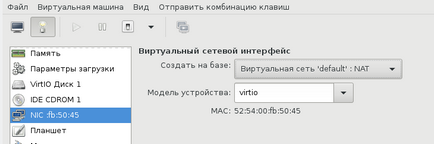
O alegere simplă a opțiunilor de rețea oferă un rezultat care depășește așteptările. Sunt create 3 interfețe suplimentare de rețea: virbr0, virbr0-nic, vnet0.
În iptables, este creat un set de reguli, aici sunt principalele:
Repet, toate aceste libvirtd se creează pe sine, nimic de făcut nu este necesar. Ca rezultat, avem o rutare normală între host și VM, puteți schimba fișierele de către ssh / scp. Puteți merge mai departe și puteți crea o minge pe Windows, iar pe o gazdă Linux configurați samba, dar mi sa părut redundantă.
În concluzie
Este greu de spus într-un articol despre toate aspectele legate de Windows + QEMU / KVM, așa că terminați-l în următorul. Și acolo va fi cel mai gusto, interfață linie de comandă, rezoluția ecranului 1024x768 maximă, Scylla și Caribda rețeaua PulseAudio, comanda virsh și configurația VM din fișierul de configurare, Feil cu spm. sintaxă binară a dispozitivului și alte bucurie liniștite.
Articole similare
-
Instalarea ubuntu și a ferestrelor pe un singur calculator - ubuntu linux pentru începători
-
Cum se instalează Windows 7 pe un server kvm virtual - blog tehnic
Trimiteți-le prietenilor: